แก้ไขข้อผิดพลาด Windows Update เป็นหน้าแก้ไขปัญหาบนเว็บไซต์สนับสนุนของ Microsoft ที่มีจุดประสงค์เพื่อช่วยผู้ใช้ Windows ในการแก้ไขข้อผิดพลาดที่เกี่ยวข้องกับการปรับปรุง
คำแนะนำแบบ walk-through นี้มีขั้นตอนในการแก้ไขปัญหาเมื่อติดตั้งโปรแกรมปรับปรุง ต่อไปนี้คือรหัสข้อผิดพลาดที่เห็นได้ทั่วไป: 0x80073712, 0x800705B4, 0x80004005, 0x8024402F, 0x80070002, 0x80070643, 0x80070003, 0x80024420, 0x80070422, 0x80070422, 0x80070422 ขั้นตอนเหล่านี้ควรช่วยแก้ไขข้อผิดพลาดทั้งหมดไม่ใช่เฉพาะขั้นตอนที่ระบุไว้
หน้าสนับสนุนครอบคลุม Windows 7, Windows 8.1 และ Windows 10 เท่านั้น สิ่งแรกที่คุณทำคือเลือกหนึ่งในระบบปฏิบัติการที่ระบุไว้ในหน้า
จะเกิดอะไรขึ้นหลังจากนั้นขึ้นอยู่กับการเลือกนั้น
แก้ไขข้อผิดพลาด Windows Update

ผู้ใช้ Windows 10 จะถูกขอให้ดาวน์โหลดตัวแก้ไขปัญหา Windows Update ไปยังอุปกรณ์ของพวกเขาและเรียกใช้ตัวอย่างเช่นในขณะที่ผู้ใช้ Windows 7 ให้เรียกใช้ตัวแก้ไขปัญหาในตัวของระบบปฏิบัติการแทนก่อนที่พวกเขาจะได้รับการอัปเดต สำหรับระบบปฏิบัติการ
นี่ไม่ใช่ความแตกต่างเท่านั้น ในขณะที่คุณได้รับคำแนะนำพื้นฐานที่เป็นธรรมสำหรับ Windows 7 ลองใช้เครื่องมือแก้ปัญหาถ้าไม่ได้ผลให้เรียกใช้การกู้คืนระบบ - คำแนะนำสำหรับ Windows 10 มีสองขั้นตอนเพิ่มเติม
ครั้งแรกขอให้คุณค้นหาการปรับปรุงล่าสุดสำหรับ Windows 10 ที่ติดตั้งบนเครื่องเรียกใช้การค้นหาบนเว็บไซต์ Update ของ Microsoft และดาวน์โหลดและเรียกใช้การปรับปรุงอีกครั้ง
ตัวเลือกที่สองหากไม่ได้ทำงานอย่างใดอย่างหนึ่งคือการเรียกใช้คำสั่งบนบรรทัดคำสั่ง (ด้วยสิทธิ์ผู้ดูแลระบบ):
DISM.exe / ออนไลน์ / Cleanup-image / Restorehealth
sfc / scannow
DISM.exe เป็นเครื่องมือจัดการการปรับใช้การถ่ายภาพและการบริการซึ่งคุณอาจใช้เพื่อแก้ไขความเสียหายของที่เก็บชิ้นส่วน
คำสั่งที่สองจะตรวจสอบความเสียหายของไฟล์คอร์ Windows และแทนที่หากเป็นไปได้ด้วยเวอร์ชันที่ถูกต้อง
Latestwu.diagcab
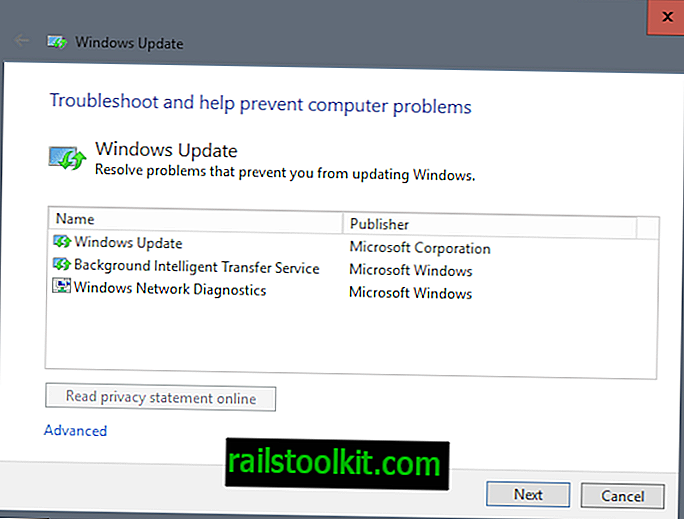
ตัวแก้ไขปัญหา Windows Update สำหรับ Windows 10 เป็นตัวแก้ไขปัญหารุ่นปรับปรุงสำหรับ Windows รุ่นก่อนหน้า
ตรวจสอบ Windows Update และ Background Intelligent Transfer Service (Bits) และเรียกใช้การวินิจฉัยเครือข่าย Windows
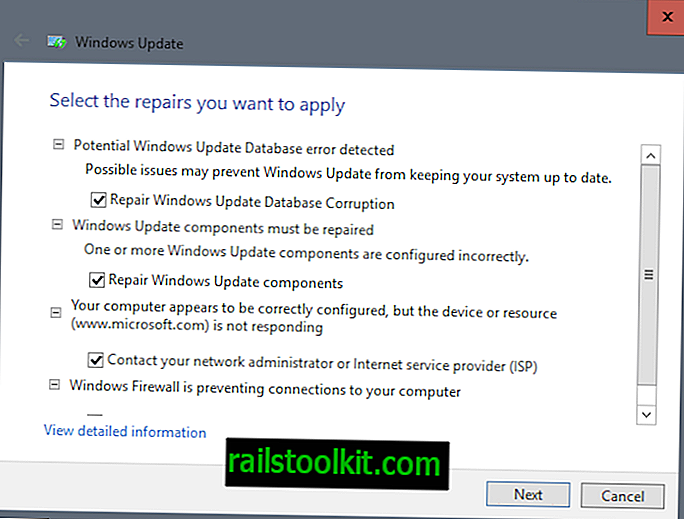
ฉันขอแนะนำให้คุณคลิกที่ขั้นสูงในหน้าจอแรกที่เปิดและปิดการใช้งานตัวเลือกการซ่อมแซมอัตโนมัติ สิ่งนี้ช่วยให้คุณควบคุมกระบวนการแก้ไขปัญหาได้อย่างสมบูรณ์
ตัวแก้ไขปัญหาแสดงตัวเลือกการซ่อมแซมทั้งหมดหลังจากการสแกนอย่างรวดเร็ว:
- ซ่อมแซมความเสียหายของฐานข้อมูล Windows Update
- ซ่อมแซมองค์ประกอบการปรับปรุง Windows
- แก้ไข Windows Firefox บล็อกการเชื่อมต่อกับ Windows Update บนพีซี
- ติดต่อเครือข่ายหรือผู้ดูแลระบบหรือ ISP เพื่อแก้ไขปัญหาการเชื่อมต่ออินเทอร์เน็ต
- ตรวจสอบว่ามีการเปลี่ยนแปลงตำแหน่งข้อมูลเริ่มต้นของ Windows Update หรือไม่
- แก้ไขการตั้งค่าความปลอดภัยที่กำหนดไว้อย่างไม่เหมาะสมหรือการตั้งค่าที่หายไป
- ตรวจสอบไฟล์ที่สูญหายหรือเสียหาย
- การลงทะเบียนบริการแก้ไขสูญหายหรือเสียหาย
- แก้ไขวันที่และเวลาของระบบไม่ถูกต้อง
อย่างที่คุณเห็นเครื่องมือจะตรวจสอบสองสามอย่างและอาจแก้ไขได้ส่วนใหญ่เมื่อคุณตกลง (หรือโดยอัตโนมัติหากคุณไม่ได้เปลี่ยนตัวเลือกภายใต้ขั้นสูง) (ผ่าน Deskmodder)
ปิดคำ
ตัวแก้ไขปัญหา Windows Update อาจช่วยซ่อมแซมปัญหาที่เกี่ยวข้องกับการปรับปรุง แต่เครื่องมือเหล่านี้มีขีด จำกัด เช่นกัน ในขณะที่ตัวแก้ไขปัญหา Windows 10 Windows Update ใหม่ตรวจสอบปัญหาเพิ่มเติมมันยังไม่เสร็จสมบูรณ์และยังอาจทำให้คุณต้องทำการซ่อมแซมด้วยตนเองหรือแม้กระทั่งการกู้คืนระบบ
ตอนนี้คุณ : ประสบการณ์ของคุณกับตัวแก้ไขปัญหาเหล่านี้จนถึงตอนนี้คืออะไร














